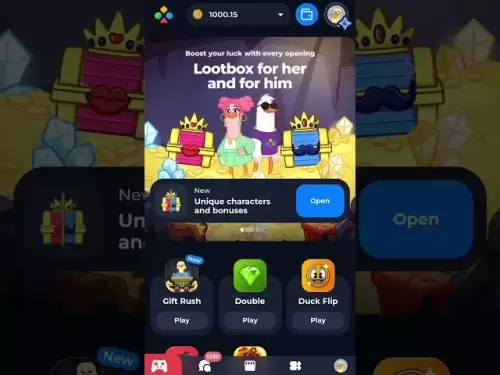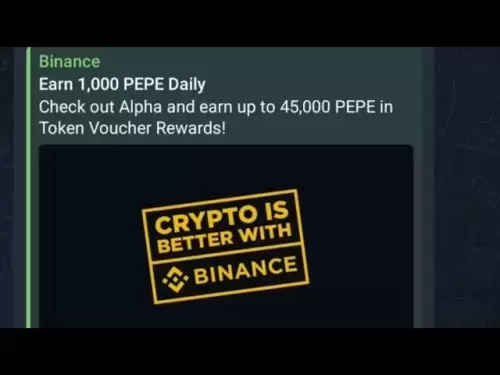-
 Bitcoin
Bitcoin $118200
0.62% -
 Ethereum
Ethereum $3777
1.21% -
 XRP
XRP $3.191
1.59% -
 Tether USDt
Tether USDt $1.000
-0.02% -
 BNB
BNB $795.3
1.52% -
 Solana
Solana $186.7
0.34% -
 USDC
USDC $0.9999
-0.04% -
 Dogecoin
Dogecoin $0.2393
1.39% -
 TRON
TRON $0.3209
1.08% -
 Cardano
Cardano $0.8287
0.87% -
 Sui
Sui $4.206
6.12% -
 Hyperliquid
Hyperliquid $43.43
-2.40% -
 Stellar
Stellar $0.4412
1.06% -
 Chainlink
Chainlink $18.68
2.02% -
 Hedera
Hedera $0.2894
9.91% -
 Bitcoin Cash
Bitcoin Cash $567.5
2.33% -
 Avalanche
Avalanche $24.93
3.74% -
 Litecoin
Litecoin $114.6
1.77% -
 Shiba Inu
Shiba Inu $0.00001410
0.74% -
 UNUS SED LEO
UNUS SED LEO $8.986
-0.07% -
 Toncoin
Toncoin $3.333
0.71% -
 Ethena USDe
Ethena USDe $1.001
0.00% -
 Uniswap
Uniswap $10.62
1.54% -
 Polkadot
Polkadot $4.166
1.33% -
 Monero
Monero $322.3
-0.78% -
 Dai
Dai $1.000
-0.01% -
 Bitget Token
Bitget Token $4.581
-0.01% -
 Pepe
Pepe $0.00001261
0.48% -
 Cronos
Cronos $0.1449
9.30% -
 Aave
Aave $296.6
-0.37%
So verbinden Sie Exodus mit UNISWAP
Das Verbinden Ihrer Exodus -Brieftasche mit Uniswap über WalletConnect ermöglicht eine nahtlose dezentrale Handels- und Liquiditätsbestimmung im Ethereum -Netzwerk.
Jul 26, 2025 at 06:08 pm
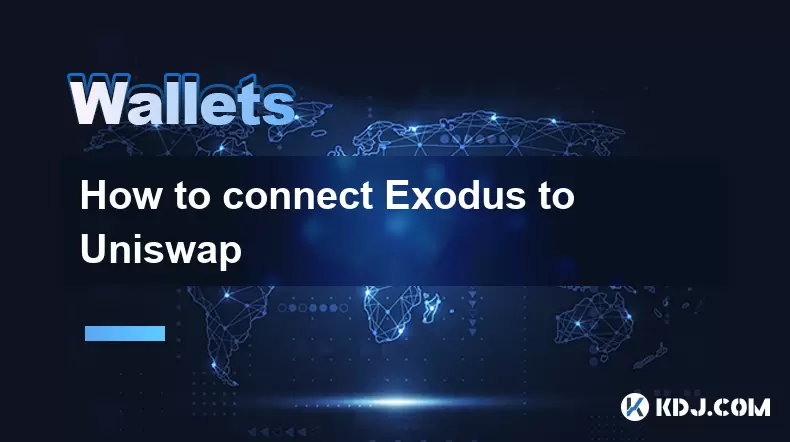
Verständnis der Grundlagen von Exodus und Uniswap
Exodus ist eine beliebte Kryptowährungsbrieftasche mit mehreren Asset, mit der Benutzer verschiedene digitale Währungen direkt von einem Desktop oder einer mobilen Anwendung aus speichern, verwalten und austauschen können. Uniswap hingegen ist eine dezentrale Börse (DEX), die auf der Ethereum-Blockchain basiert, die es Benutzern ermöglicht, ERC-20-Token zu tauschen, ohne dass ein zentraler Vermittler erforderlich ist. Das Verbinden von Exodus mit UNISWAP öffnet die Tür zu dezentraler Handels- und Liquiditätsvorsorge, wodurch Benutzer mehr Kontrolle über ihr Vermögen erhalten.
Stellen Sie vor dem Fortfahren sicher, dass Sie die neueste Version der Exodus-Brieftasche verwenden und eine Ethereum-kompatible Brieftaschenadresse haben. UNISWAP arbeitet im Ethereum -Netzwerk. Daher müssen alle Token, mit denen Sie interagieren möchten, mit diesem Ökosystem kompatibel sein.
Einrichten der Exodus -Brieftasche für die Uniswap -Integration
Öffnen Sie, um den Prozess zu beginnen, und öffnen Sie Ihre Exodus -Desktop -Anwendung und stellen Sie sicher, dass Sie über eine Ethereum -Brieftasche eingerichtet sind. Wenn Sie noch keine haben, können Sie ihn erstellen, indem Sie zur Registerkarte "Brieftasche" navigieren und "Wallet" auswählen und dann "Ethereum" aus der Liste der verfügbaren Vermögenswerte auswählen.
Sobald Ihre Ethereum -Brieftasche aktiv ist, kopieren Sie Ihre Brieftaschenadresse, indem Sie auf das Empfangssymbol neben der Ethereum -Balance klicken. Diese Adresse wird verwendet, um mit UNISWAP zu interagieren. Es ist wichtig, dass Sie nur Ethereum oder ERC-20-Token an diese Adresse senden , da das Senden anderer Kryptowährungen zu dauerhaften Verlusten führen kann.
Stellen Sie sicher, dass Ihre Ethereum -Brieftasche über ausreichende ETH für Gasgebühren verfügt, da die Interaktion mit dezentralen Anwendungen wie Uniswap die in ETH gezahlten Transaktionsgebühren erfordert. Ohne Gas werden Ihre Transaktionen nicht auf der Ethereum -Blockchain verarbeitet.
Zugriff auf Uniswap über einen Webbrowser
Eröffnen Sie einen zuverlässigen Browser wie Chrome oder Firefox und navigieren Sie zur offiziellen Uniswap -Website unter uniswap.org . Von dort aus können Sie auf die UNISWAP -Schnittstelle zugreifen, indem Sie auf die Schaltfläche "Start -App" klicken. Überprüfen Sie die URL immer, um Phishing-Sites oder Betrug zu vermeiden.
Beim Eintritt in die UNISWAP -Plattform werden Sie aufgefordert, Ihre Brieftasche zu verbinden . Klicken Sie auf die Schaltfläche "Anschließen" in der oberen rechten Ecke des Bildschirms. Es wird eine Liste der unterstützten Brieftaschen angezeigt, darunter Metamaske, Walletconnect und Coinbase Wallet .
Da Exodus keine direkte Browser -Erweiterung wie Metamask anbietet, müssen Sie Walletconnect als Brücke zwischen Ihrer Exodus -Brieftasche und Ihrer Uniswap verwenden.
Anschließen von Exodus mit Uniswap mit WalletConnect
Klicken Sie aus der Liste der verfügbaren Brieftaschenoptionen auf "WalletConnect" . Ein QR -Code wird auf Ihrem Bildschirm angezeigt. Öffnen Sie die mobile Exodus -App und navigieren Sie zum Menü "Einstellungen" . Wählen Sie von dort aus 'WalletConnect' und scannen Sie den auf der Uniswap -Website angezeigten QR -Code.
Sobald der QR -Code erfolgreich gescannt wurde, werden Sie aufgefordert, die Verbindung zu bestätigen. Tippen Sie auf "Genehmigung" , um den UNISWAP -Zugriff auf Ihre Exodus -Brieftasche zu ermöglichen. Diese Aktion gibt die Uniswap -Kontrolle über Ihre Mittel nicht, sondern nur die Möglichkeit, Ihr Gleichgewicht zu lesen und Transaktionen zu initiieren, die Sie manuell genehmigen müssen.
Nach der Genehmigung wird Ihre Brieftasche angeschlossen, und Ihre Ethereum -Balance sollte in der UNISWAP -Schnittstelle erscheinen. Sie sind jetzt bereit mit der Interaktion mit der Plattform.
Verwenden von UNISWAP nach dem Anschließen Ihrer Exodus -Brieftasche
Wenn Ihre Brieftasche angeschlossen ist, können Sie jetzt Token tauschen, Liquidität hinzufügen oder Ihr Portfolio direkt von der UNISWAP -Schnittstelle anzeigen . Um Token auszutauschen, klicken Sie auf die Registerkarte "Tausch" , wählen Sie das Token, das Sie senden möchten, und das Token, das Sie erhalten möchten. UNISWAP berechnet automatisch den Wechselkurs und zeigt die erwartete Ausgabe an.
Überprüfen Sie vor der Bestätigung einer Transaktion immer die Details, einschließlich Schlupftoleranz, Gasgebühren und den endgültigen Betrag, den Sie erhalten . Wenn Sie zufrieden sind, klicken Sie auf "Swap" und genehmigen Sie die Transaktion in Ihrer Exodus -Brieftasche. Sie müssen die Transaktion bestätigen und die damit verbundenen Gasgebühren in ETH zahlen.
Wenn Sie an Liquidität interessiert sind, navigieren Sie zur Registerkarte "Pool" , klicken Sie auf "Liquidität hinzufügen" und wählen Sie das Token -Paar aus, zu dem Sie beitragen möchten. Befolgen Sie die Anweisungen auf dem Bildschirm, um den Vorgang abzuschließen.
Wichtige Überlegungen und Tipps zur Fehlerbehebung
Stellen Sie immer sicher, dass Sie das richtige Netzwerk verwenden, wenn Sie mit UNISWAP interagieren. Die Plattform arbeitet nur mit dem Ethereum -Netzwerk zusammen, sodass das Senden von Token aus anderen Blockchains (z. B. Binance Smart Chain) an Ihre Exodus Ethereum -Brieftasche zu einem irreversiblen Verlust führt.
Wenn Sie auf Probleme stoßen, die Ihre Brieftasche verbinden, starten Sie die Exodus -App neu , um die Registerkarte Uniswap Browser zu aktualisieren oder zu einer anderen Internetverbindung zu wechseln. Manchmal können Netzwerkstaus oder Browser -Erweiterungen die Walletconnect -Funktionalität beeinträchtigen.
Teilen Sie niemals Ihre Saatgutphrase oder private Schlüssel mit jemandem und überprüfen Sie immer die Legitimität einer Website oder eines Pop-ups, bevor Sie damit interagieren.
Häufig gestellte Fragen
Kann ich neben Uniswap einen Exodus mit anderen dezentralen Börsen anschließen?
Ja, Exodus unterstützt WalletConnect, mit der Sie eine Verbindung zu verschiedenen dezentralen Plattformen herstellen können, darunter Sushiswap, Balancer und mehr.
Ist es sicher, Exodus mit UNISWAP zu verbinden?
Ja, solange Sie die offiziellen Websites verwenden und nur Transaktionen genehmigen, die Sie vollständig verstehen. UNISWAP hat keinen Zugriff auf Ihre privaten Schlüssel oder Mittel.
Warum kann ich meine Token -Balancen auf Uniswap nicht sehen, nachdem ich Exodus verbindet?
Stellen Sie sicher, dass die Token ERC-20-kompatibel sind und dass Sie die richtige Brieftaschenadresse betrachten. Möglicherweise müssen Sie Token manuell importieren, wenn sie nicht automatisch erkannt werden.
Benötige ich ETH in meiner Exodus -Brieftasche, um Uniswap zu verwenden?
Ja, Sie müssen ETH für Gasgebühren bezahlen, wenn Sie mit der Ethereum -Blockchain interagieren. Ohne ETH können Sie keine Transaktionen auf UNISWAP genehmigen oder ausführen.
Haftungsausschluss:info@kdj.com
Die bereitgestellten Informationen stellen keine Handelsberatung dar. kdj.com übernimmt keine Verantwortung für Investitionen, die auf der Grundlage der in diesem Artikel bereitgestellten Informationen getätigt werden. Kryptowährungen sind sehr volatil und es wird dringend empfohlen, nach gründlicher Recherche mit Vorsicht zu investieren!
Wenn Sie glauben, dass der auf dieser Website verwendete Inhalt Ihr Urheberrecht verletzt, kontaktieren Sie uns bitte umgehend (info@kdj.com) und wir werden ihn umgehend löschen.
-
 PEP Jetzt handeln
PEP Jetzt handeln$0.0007171
45.16%
-
 DBR Jetzt handeln
DBR Jetzt handeln$0.03514
44.18%
-
 COQ Jetzt handeln
COQ Jetzt handeln$0.0...09456
34.05%
-
 RSC Jetzt handeln
RSC Jetzt handeln$0.7102
33.34%
-
 BLAST Jetzt handeln
BLAST Jetzt handeln$0.003766
23.58%
-
 TAG Jetzt handeln
TAG Jetzt handeln$0.0007350
23.24%
- Quantensprung: Wie Bitcoin, Quantenlösungen und 350 Mio. USD die Unternehmensfinanzierung erschüttern
- 2025-07-27 14:30:12
- Meme -Münzen im Jahr 2025: Anlagestrategien und Krypto -Trends
- 2025-07-27 14:30:12
- Tron ETF, Belohnungen und institutionelles Kapital: eine neue Ära für TRX?
- 2025-07-27 12:50:13
- Bitcoin Reserven, Preis und Hyper -Up: Fahren Sie die Kryptowelle auf 1 Millionen US -Dollar?
- 2025-07-27 12:55:12
- Smart Money Moves: Brieftaschenauszug, SPX -Akkumulation und was es alles bedeutet
- 2025-07-27 12:30:12
- Ethereum, Justin Sun und Marktspekulation: Ein Krypto -Cocktail
- 2025-07-27 12:30:12
Verwandtes Wissen

Wie man Vermögenswerte auf Coinbase -Brieftasche überbrückt
Jul 27,2025 at 01:14am
Was ist Asset Bridging im Kontext von Coinbase Wallet? Überbrückungsvermögen bezieht sich auf den Prozess der Übergabe von Token von einem Blockchain ...

Kann ich Coinbase Wallet ohne Coinbase -Konto verwenden?
Jul 18,2025 at 04:35am
Was ist Coinbase Wallet? Coinbase Wallet ist eine selbstbewusste Brieftasche, mit der Benutzer verschiedene Kryptowährungen direkt auf ihren mobilen G...

Wie man eine Transaktion auf Coinbase -Brieftasche beschleunigt
Jul 27,2025 at 07:14am
Verständnis der Transaktionsgeschwindigkeit auf Coinbase -Brieftasche Bei der Verwendung von Coinbase Wallet können Benutzer gelegentlich Verzögerunge...

Coinbase -Brieftasche "Oh, etwas ist schief gelaufen"
Jul 20,2025 at 10:00am
Verständnis des Münzbasis -Brieftaschenfehler Wenn Sie ein Münzbasis -Brieftaschenbenutzer sind, kann es frustrierend sein, auf die Fehlermeldung zu s...

So fügen Sie Coinbase -Brieftasche Optimismus -Netzwerk hinzu
Jul 20,2025 at 05:21am
Was ist das Optimismus -Netzwerk? Das Optimismus -Netzwerk ist eine Skalierungslösung von Layer 2, die oben auf der Ethereum -Blockchain aufgebaut ist...

So fügen Sie Arbitrum zur Coinbase -Brieftasche hinzu
Jul 18,2025 at 03:00pm
Verständnis von Arbitrum und seine Integration mit Coinbase Wallet Arbitrum ist eine Skalierungslösung von Layer-2, die von Offchain Labs entwickelt w...

Wie man Vermögenswerte auf Coinbase -Brieftasche überbrückt
Jul 27,2025 at 01:14am
Was ist Asset Bridging im Kontext von Coinbase Wallet? Überbrückungsvermögen bezieht sich auf den Prozess der Übergabe von Token von einem Blockchain ...

Kann ich Coinbase Wallet ohne Coinbase -Konto verwenden?
Jul 18,2025 at 04:35am
Was ist Coinbase Wallet? Coinbase Wallet ist eine selbstbewusste Brieftasche, mit der Benutzer verschiedene Kryptowährungen direkt auf ihren mobilen G...

Wie man eine Transaktion auf Coinbase -Brieftasche beschleunigt
Jul 27,2025 at 07:14am
Verständnis der Transaktionsgeschwindigkeit auf Coinbase -Brieftasche Bei der Verwendung von Coinbase Wallet können Benutzer gelegentlich Verzögerunge...

Coinbase -Brieftasche "Oh, etwas ist schief gelaufen"
Jul 20,2025 at 10:00am
Verständnis des Münzbasis -Brieftaschenfehler Wenn Sie ein Münzbasis -Brieftaschenbenutzer sind, kann es frustrierend sein, auf die Fehlermeldung zu s...

So fügen Sie Coinbase -Brieftasche Optimismus -Netzwerk hinzu
Jul 20,2025 at 05:21am
Was ist das Optimismus -Netzwerk? Das Optimismus -Netzwerk ist eine Skalierungslösung von Layer 2, die oben auf der Ethereum -Blockchain aufgebaut ist...

So fügen Sie Arbitrum zur Coinbase -Brieftasche hinzu
Jul 18,2025 at 03:00pm
Verständnis von Arbitrum und seine Integration mit Coinbase Wallet Arbitrum ist eine Skalierungslösung von Layer-2, die von Offchain Labs entwickelt w...
Alle Artikel ansehen